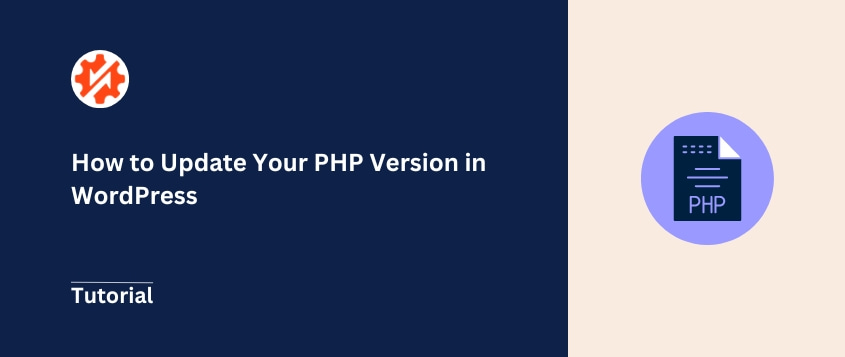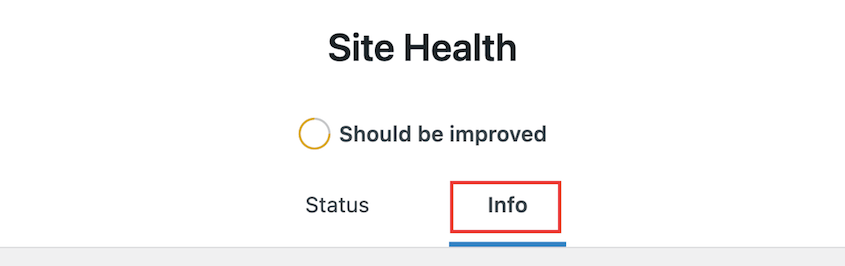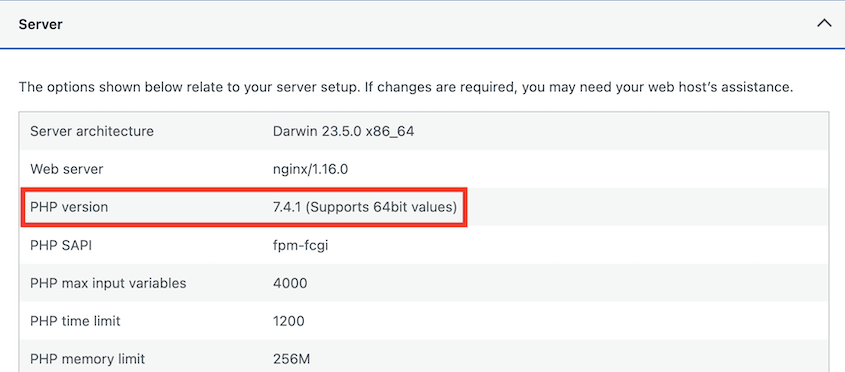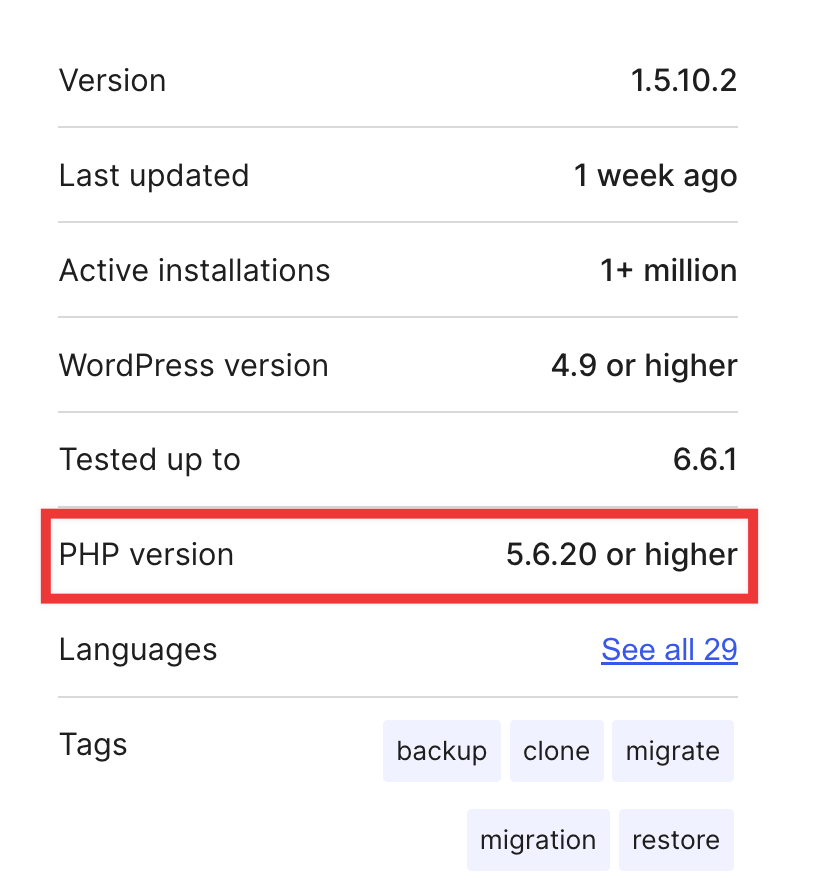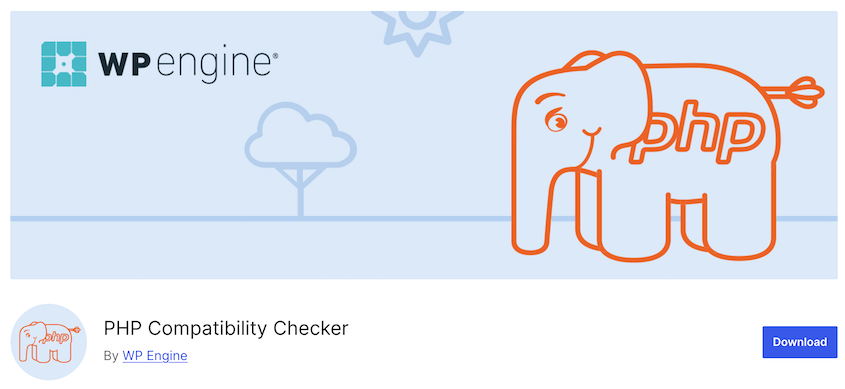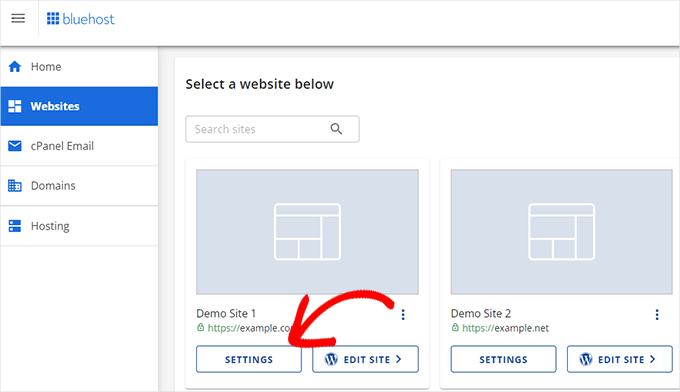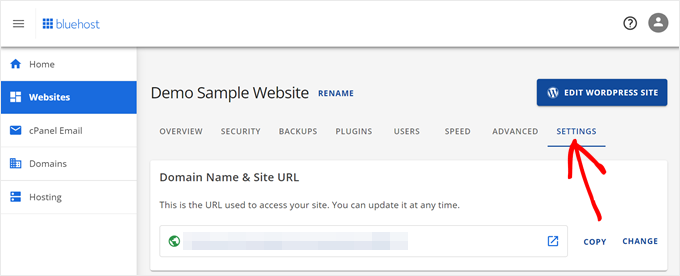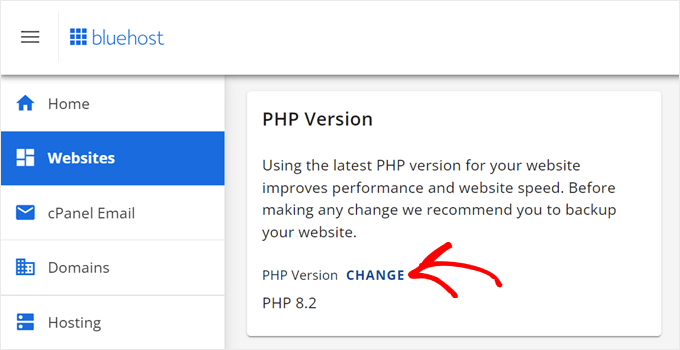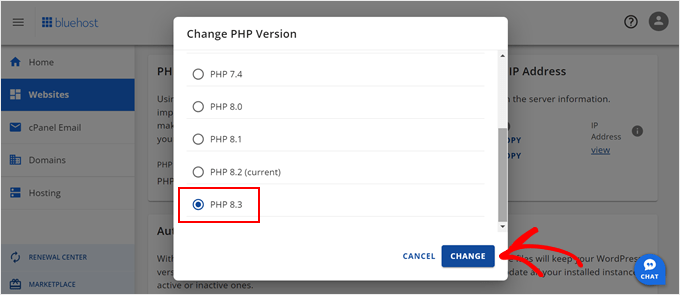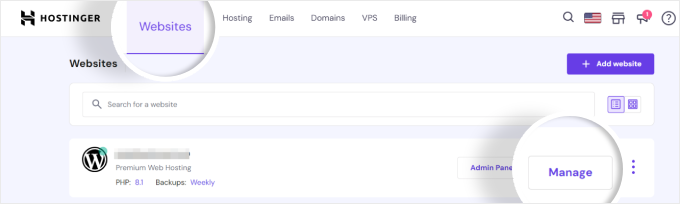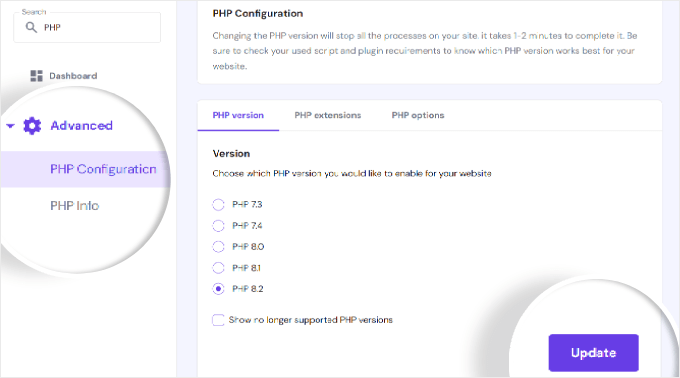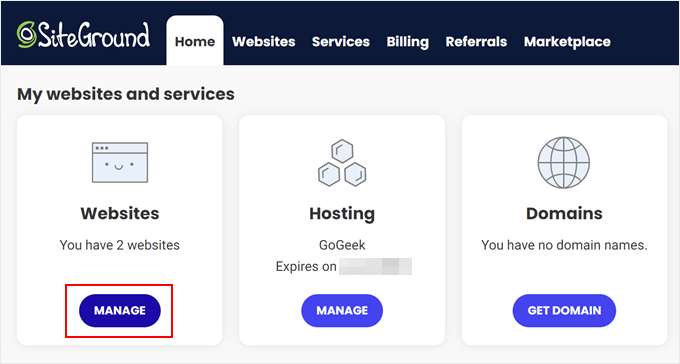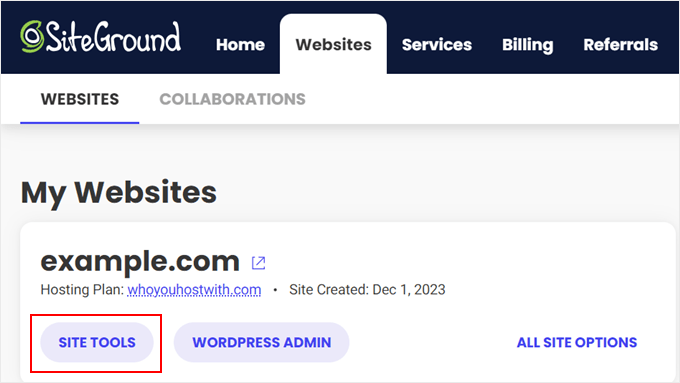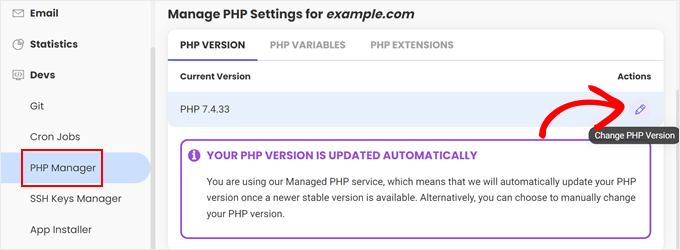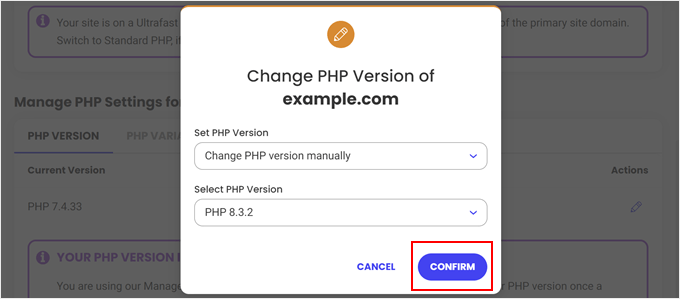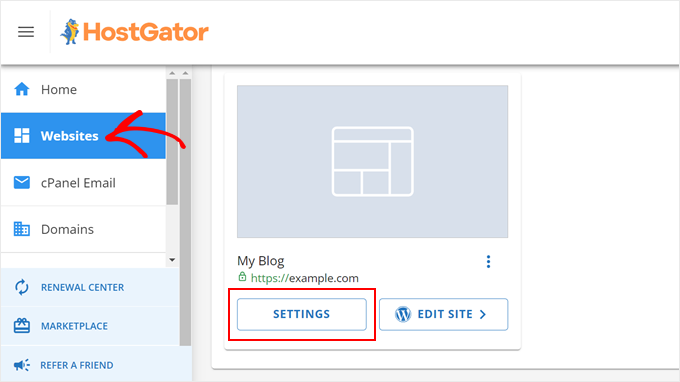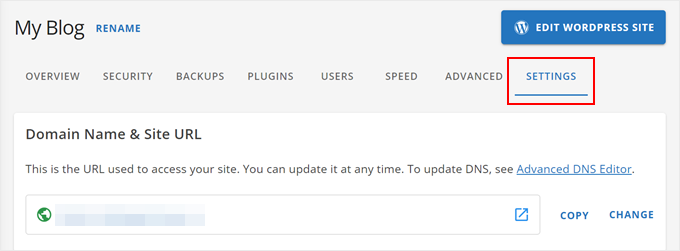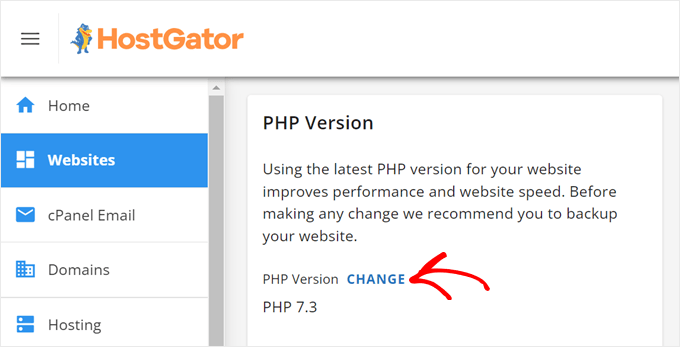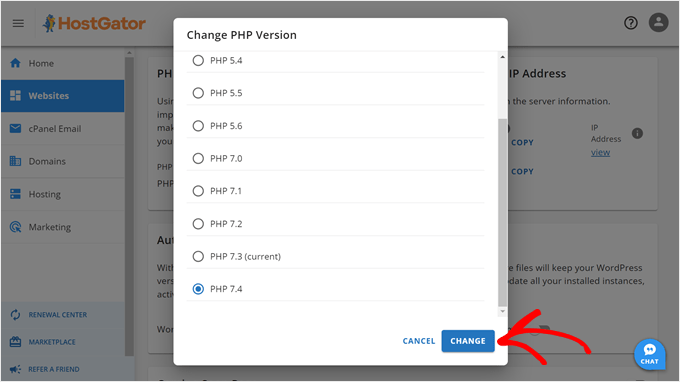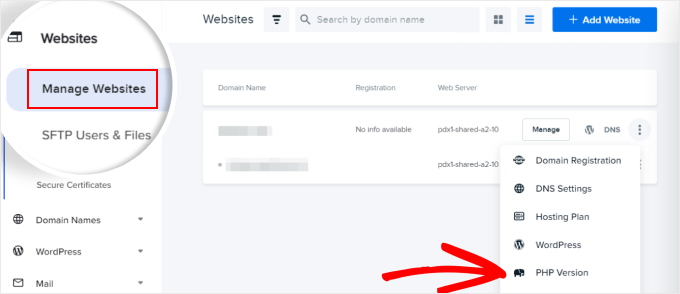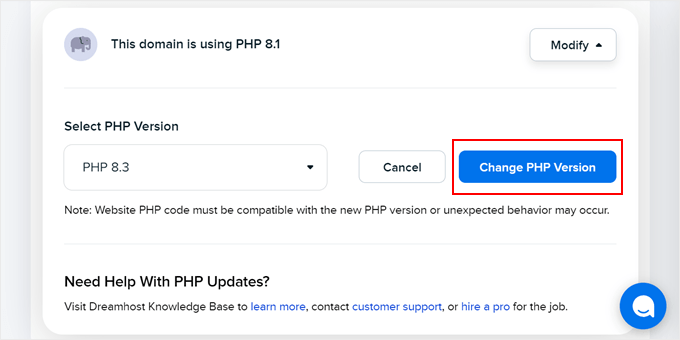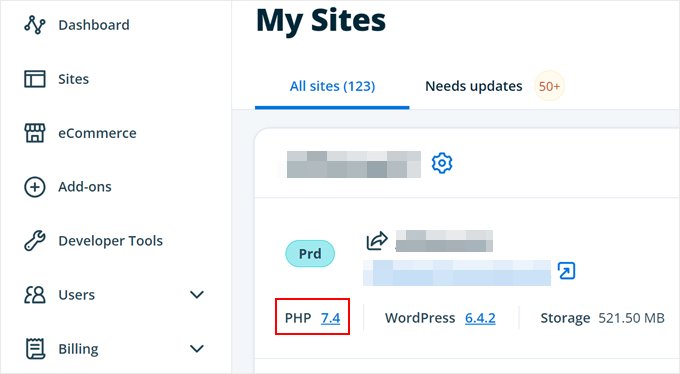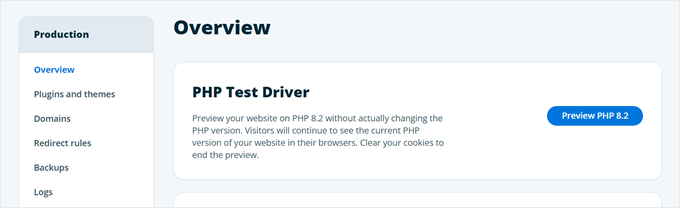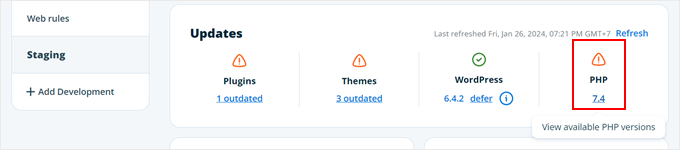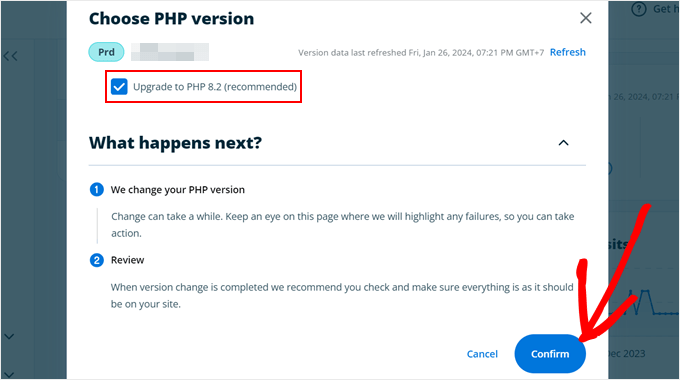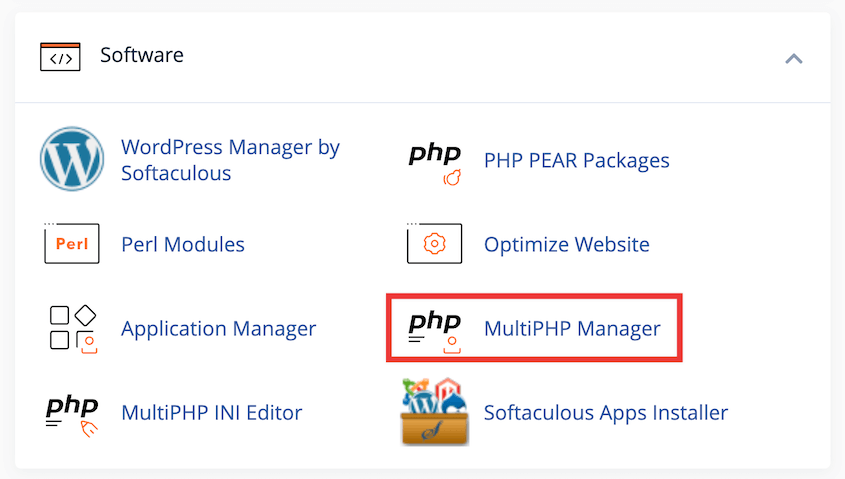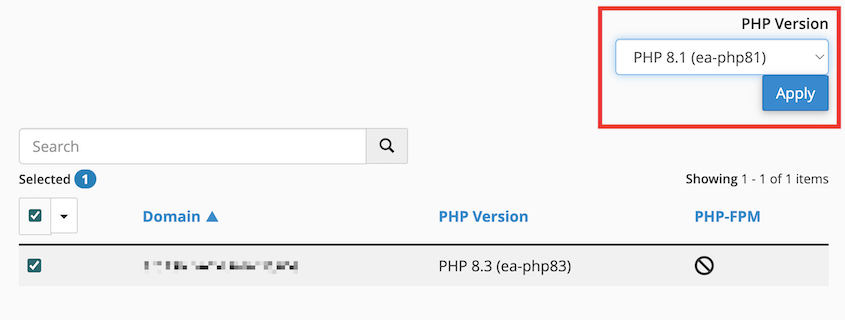Vi siete mai sentiti come se il vostro sito WordPress fosse bloccato nella corsia lenta? Forse è arrivato il momento di aggiornare PHP.
PHP è il motore che alimenta il vostro sito WordPress. E proprio come ogni motore, ha bisogno di una manutenzione regolare per funzionare senza intoppi.
Ma non preoccupatevi: l'aggiornamento di PHP non è così scoraggiante come sembra.
In questa guida vi guideremo attraverso l'intero processo di aggiornamento di PHP in WordPress. Imparerete perché l'aggiornamento di PHP è importante, come verificare la versione PHP corrente e le istruzioni passo-passo per i diversi ambienti di hosting.
(Inoltre, condivideremo alcuni suggerimenti per assicurarci che l'aggiornamento avvenga senza problemi).
Siete pronti a dare una spinta alle prestazioni dei vostri siti web WordPress? Immergiamoci!
Indice dei contenuti
Perché è necessario aggiornare la versione di PHP in WordPress
Ammettiamolo: mantenere aggiornato il vostro sito WordPress può sembrare un compito senza fine. Ma quando si tratta di PHP, rimanere aggiornati è più che una buona abitudine. È essenziale per la salute e le prestazioni del vostro sito.
L'aggiornamento di PHP può sembrare un lavoro complicato, ma è una delle cose più importanti che potete fare per il vostro sito WordPress. Non si tratta solo di stare al passo con i tempi, ma di dare al vostro sito gli strumenti necessari per funzionare al meglio.
Ecco perché l'aggiornamento della versione di PHP sul vostro sito dovrebbe essere sulla vostra lista di cose da fare.
Aumentare la sicurezza del sito
Gli hacker adorano i software obsoleti. È come lasciare la porta di casa spalancata. Le nuove versioni di PHP sono dotate di patch di sicurezza che risolvono le vulnerabilità, tenendo a bada gli attacchi informatici.
Accelerare le cose
Se il vostro sito risulta lento, il colpevole potrebbe essere una vecchia versione di PHP. Ogni nuova versione di PHP apporta miglioramenti alle prestazioni. L'aggiornamento delle versioni di PHP può dare al vostro sito un notevole incremento di velocità, e sappiamo tutti che i visitatori amano le pagine che si caricano velocemente.
Rimanere compatibili
WordPress, i temi e i plugin sono in continua evoluzione. Spesso richiedono nuove versioni di PHP per funzionare correttamente. Mantenendo il PHP aggiornato, vi assicurate che il vostro sito possa sfruttare le ultime funzionalità e miglioramenti.
Evitare la trappola del "fine vita
Le versioni di PHP hanno delle date di scadenza. Una volta che una versione raggiunge il suo "End of Life", smette di ricevere aggiornamenti, anche per problemi di sicurezza critici.
Utilizzare una versione di PHP non supportata è come guidare un'auto senza freni. È solo questione di tempo prima che qualcosa vada storto.
Come verificare la versione attuale di PHP del vostro sito
Prima di lanciarsi nell'aggiornamento, è necessario sapere da dove si parte.
È possibile verificare la versione di PHP nella dashboard di WordPress. Andate su Strumenti " Salute del sito e cliccate sulla scheda Info.
Scorrete fino alla sezione Server. Cercate la voce Versione PHP: è il numero di versione PHP di WordPress.
È veloce, facile e non è necessario lasciare la dashboard di amministrazione. Perfetto per un rapido check-up.
Se vi sentite a vostro agio con un po' di codice, potete creare un nuovo file e chiamarlo info.php. Aggiungete questa singola riga di codice:
<?php phpinfo(); ?>
Caricate questo file nella directory principale del vostro sito web.
Accedere al sito tramite il browser (ad esempio, www.yoursite.com/info.php). Cercate la versione PHP nella parte superiore della pagina.
Ricordarsi di eliminare questo file dopo la verifica! Contiene informazioni sensibili sulla configurazione del server.
Qualunque sia il metodo scelto, conoscere la versione di PHP è il primo passo per mantenere il vostro sito WordPress sano e sicuro.
Per sapere se è necessario aggiornare la versione di PHP sul vostro sito, visitate il sito ufficiale di PHP. Confrontate le versioni attualmente supportate con quella su cui gira il vostro sito.
Prima di aggiornare la versione di PHP
L'aggiornamento della versione di PHP è importante, ma è necessario prepararsi adeguatamente per evitare brutte sorprese.
Questi passaggi possono sembrare un lavoro extra, ma credetemi, ne vale la pena. Possono fare la differenza tra un aggiornamento senza problemi e un disastro del sito.
Backup del sito
Non lo sottolineerò mai abbastanza: prima di fare qualsiasi cosa, eseguite un backup del vostro sito. È la vostra rete di sicurezza se le cose vanno male.
È qui che Duplicator si rivela utile. Con pochi clic, è possibile creare un backup completo del sito. Questo backup è facile da ripristinare se si notano errori dopo gli aggiornamenti PHP.
Con Duplicator, creare un nuovo backup. Selezionare la preimpostazione Backup completo del sito.
Una volta creato il backup, si consiglia di impostarlo come punto di ripristino d'emergenza. Se qualcosa va storto durante l'aggiornamento, Duplicator ripristinerà immediatamente questo backup.
Accanto al backup, premere l'icona blu della casa.
Continuare a impostare il disaster recovery.
Duplicator vi fornirà quindi un link di recupero. Salvatelo in un luogo sicuro e accessibile nel caso in cui ne abbiate bisogno.
Se notate che l'aggiornamento PHP causa errori sul vostro sito, incollate questo link in un nuovo browser web. Verrà avviata la procedura guidata di ripristino, anche se l 'intero sito è andato in crash!
Verificare la compatibilità del tema e dei plugin
Non tutti i temi e i plugin funzionano bene con le nuove versioni di PHP. È come cercare di usare una vecchia chiave in una nuova serratura: a volte non va bene.
Prima di procedere con l'aggiornamento, controllate le informazioni sulla compatibilità PHP su WordPress.org. Nei dettagli dei plugin e dei temi, c'è una versione PHP compatibile.
Il plugin PHP Compatibility Checker può anche aiutarvi a verificare che tutti gli strumenti installati siano compatibili con una nuova versione di PHP.
Prima di aggiornare PHP, dovreste aggiornare anche il nucleo di WordPress, tutti i temi e i plugin. In questo modo, non si verificheranno vecchi problemi di compatibilità.
Test su un sito di prova
Se possibile, testare sempre l'aggiornamento PHP su un sito di staging. In questo modo è possibile visualizzare e risolvere eventuali problemi prima di aggiornare il sito live.
Duplicator Pro rende questo processo un gioco da ragazzi. È possibile creare facilmente un sito di staging, testare l'aggiornamento PHP e, se tutto va bene, inviare le modifiche al sito live.
Una volta terminata la risoluzione dei problemi dell'aggiornamento, creare un backup del sito di staging e scaricarlo. Sul sito live, importare il backup.
Come aggiornare la versione di PHP con il proprio host web
L'aggiornamento della versione di PHP può sembrare un'operazione tecnica, ma molti host web l'hanno resa semplice.
Anche se ogni host ha una propria interfaccia, i passaggi sono spesso simili:
- Accedere al pannello di controllo dell'hosting
- Trovare la sezione di gestione PHP
- Selezionare la versione di PHP desiderata
- Applicare le modifiche
Esaminiamo il processo per alcuni popolari provider di hosting.
È importante notare che la versione più recente non è sempre migliore. Assicuratevi che la versione scelta sia compatibile con la vostra installazione di WordPress, i temi e i plugin.
Aggiornare la versione di PHP in Bluehost
Per gli utenti BlueHost, accedere al pannello di controllo dell'hosting. Fare clic su Siti web, trovare il sito web che si desidera aggiornare e premere il pulsante Impostazioni.
Aprire la scheda Impostazioni.
Individuare la sezione Versione PHP. Fare clic sul pulsante Cambia.
Scegliere la versione di PHP che si desidera utilizzare, preferibilmente la più recente.
Premete Cambia e voilà! Il vostro sito utilizza una nuova versione di PHP.
Aggiornamento della versione di PHP in Hostinger
Se il vostro sito utilizza Hostinger, accedete a hPanel. Aprire la scheda Siti web e premere Gestione.
In Avanzate, selezionare Configurazione PHP. Fare clic sulla versione PHP più recente e confermare le modifiche.
Aggiornare la versione di PHP in SiteGround
Utenti di SiteGround, accedere al proprio account SiteGround.
Nella pagina iniziale, individuare I miei siti web e servizi. Qui, fare clic su Gestisci.
Successivamente, aprire gli Strumenti del sito.
A sinistra, trovare PHP Manager. Si trova sotto la sezione Devs. Selezionare la scheda Versione PHP e premere l'icona della matita.
Nel pop-up, specificare che si desidera modificare manualmente la versione di PHP. Scegliere la versione giusta e confermare la scelta.
Aggiornamento della versione di PHP in HostGator
Se il vostro host web è HostGator, aprite le impostazioni del vostro sito.
Fare clic sulla scheda Impostazioni, dove è possibile modificare le impostazioni avanzate.
Scorrere fino alle impostazioni della versione di PHP. Verrà visualizzata la versione attuale. Se si desidera una versione diversa, premere Cambia.
A questo punto, non resta che scegliere la versione desiderata.
Aggiornamento della versione di PHP in DreamHost
Per DreamHost, dovrete navigare nella scheda Gestione siti web. Individuate il vostro sito web, fate clic sull'icona con i tre puntini e selezionate Versione PHP.
Aggiornare la versione di PHP e fare clic su Cambia versione PHP.
Aggiornare la versione di PHP in WP Engine
WP Engine è un provider di hosting WordPress gestito, quindi gestisce gli aggiornamenti per voi. Tuttavia, è bene sapere come fare da soli, se necessario.
Nel vostro pannello di controllo WP Engine, andate alla pagina I miei siti. Sotto il vostro sito web, fate clic sul numero di versione PHP.
In questa pagina è possibile visualizzare l'anteprima di diverse versioni di PHP per vedere come influiranno sul vostro sito web.
Se si è pronti ad aggiornare le versioni di PHP, scorrere fino alla sezione Aggiornamenti. Fare nuovamente clic sul numero di versione di PHP.
Selezionate la casella accanto a Aggiorna a PHP [Versione]. Confermare le modifiche.
Altri fornitori di hosting
Se il vostro host non è elencato qui, non preoccupatevi. La maggior parte dei provider ha processi simili. Cercate nel vostro pannello di controllo opzioni come "Configurazione PHP", "PHP Manager" o "Impostazioni PHP".
Non riuscite a trovarlo? Non esitate a contattare il team di supporto del vostro host. Sono lì per aiutare e probabilmente hanno già guidato molti utenti in questo processo.
Inoltre, tenete presente che alcuni host potrebbero limitare le versioni di PHP che potete scegliere. Se non trovate la versione che vi serve, forse è il caso di contattare l'assistenza.
Ricordate che se utilizzate un host WordPress gestito, saranno loro a gestire gli aggiornamenti PHP per voi. Probabilmente non dovrete preoccuparvi di aggiornarlo da soli.
Come aggiornare la versione di PHP in cPanel
Se il vostro host utilizza cPanel, siete fortunati. cPanel offre un modo semplice per aggiornare le versioni di PHP, indipendentemente dal vostro host specifico. Vediamo il procedimento.
Per prima cosa, accedere al proprio account cPanel. Trovate la sezione Software e fate clic su MultiPHP Manager.
Se si dispone di più domini, selezionare quello che si desidera aggiornare. Verrà visualizzato un menu a tendina con le versioni PHP disponibili. Scegliere la versione PHP più recente.
Fare clic su Applica per implementare la nuova versione di PHP.
Ed ecco fatto! Avete aggiornato con successo la versione di PHP tramite cPanel.
Cosa fare se l'aggiornamento di PHP rompe il vostro sito?
Avete aggiornato la versione di PHP e improvvisamente il vostro sito si rompe. Niente panico! Questo accade più spesso di quanto si possa pensare e ci sono modi per risolverlo.
Dopo un aggiornamento di PHP, il sito potrebbe visualizzare uno di questi errori:
Di solito ciò è dovuto a problemi di compatibilità con la versione di PHP. La nuova versione di PHP potrebbe entrare in conflitto con i temi o i plugin di WordPress.
Ricordate quando abbiamo sottolineato l'importanza di eseguire il backup prima di aggiornare? Ecco perché.
Duplicator è il vostro migliore amico in queste situazioni. Con un backup pre-aggiornamento, è possibile ripristinare rapidamente il sito allo stato precedente. È come avere una macchina del tempo per il vostro sito web.
Se è ancora possibile accedere alla dashboard, trovare il backup creato prima dell'aggiornamento. Premere il pulsante Ripristina accanto ad esso.
Se si è bloccati, incollare il link per il ripristino d'emergenza generato in precedenza. Duplicator avvierà automaticamente la procedura guidata di ripristino.
Seguite la procedura per ripristinare il sito alla normalità.
Se non si dispone di un backup (anche se si dovrebbe!), la soluzione migliore è quella di tornare alla versione precedente di PHP.
Per evitare futuri spaventi, prendete in considerazione l'utilizzo di Duplicator per creare un sito di staging. In questo modo è possibile testare gli aggiornamenti PHP in un ambiente sicuro prima di applicarli al sito live.
Domande frequenti (FAQ)
Come posso aggiornare la versione di PHP in WordPress senza cPanel?
Se il vostro host non utilizza cPanel, non preoccupatevi. Molti host forniscono pannelli di controllo personalizzati con funzionalità simili. Cercate opzioni come "Impostazioni PHP" o "Configurazione PHP" nella vostra dashboard di hosting.
Se non riuscite a trovarlo, rivolgetevi al team di assistenza del vostro host. Saranno in grado di guidarvi attraverso il processo o addirittura di aggiornarlo per voi.
Devo aggiornare il PHP in WordPress?
Sì, l'aggiornamento della versione di PHP sul vostro sito offre molti vantaggi, tra cui una maggiore sicurezza, migliori prestazioni e nuove funzionalità. Inoltre, garantisce la compatibilità con le nuove versioni di WordPress e con i plugin e i temi installati.
Tuttavia, prima di aggiornare, verificate sempre la compatibilità con i vostri temi e plugin. E ricordate di eseguire un backup del vostro sito prima di una modifica importante.
Come si modificano le impostazioni PHP in WordPress?
Sebbene non sia possibile modificare direttamente le impostazioni PHP all'interno di WordPress, si hanno alcune opzioni:
- Creare un php.ini personalizzato: Alcuni host consentono di creare un php.ini personalizzato nella directory principale del sito.
- Utilizzare .htaccess: È possibile aggiungere direttive PHP al file .htaccess.
- Plugin di WordPress: Alcuni plugin consentono di modificare alcune impostazioni PHP.
Eseguire sempre un backup del sito prima di apportare modifiche a questi file.
Conclusione
Mantenere aggiornate le versioni di PHP in WordPress è come sottoporre il vostro sito a un regolare check-up. Mantiene il funzionamento regolare e aiuta a prevenire i problemi in futuro.
Mentre siete qui, penso che vi piaceranno queste altre guide di WordPress:
Che stiate aggiornando PHP, spostando il vostro sito o semplicemente eseguendo un backup, Duplicator vi copre le spalle. Effettuate subito l'aggiornamento per pianificare i backup e ripristinarli con un solo clic!
Joella è una scrittrice con anni di esperienza in WordPress. In Duplicator è specializzata nella manutenzione dei siti, dai backup di base alle migrazioni su larga scala. Il suo obiettivo finale è assicurarsi che il vostro sito WordPress sia sicuro e pronto per la crescita.